การแสดงรูปภาพในฐานข้อมูล Excel เพียงแค่ลากเมาท์ผ่าน ในกรณีที่เรามีฐานข้อมูลใดๆ ไม่ว่าจะเป็นรายชื่อคน หรือสิ่งของเครื่องใช้ หากเราต้องการจะดูว่าคนนั้นๆ หรือสิ่งของนั้นๆ มีหน้าตาอย่างไร เราสามารถกำหนดให้ Excel แสดงรูปภาพของคน หรือสิ่งของนั้นๆ ได้ โดยทั่วไป การแสดงรูปภาพดังกล่าว ผมมักจะใช้อยู่ 2 วิธี ซึ่งวิธีแรกก็คือ การใช้ Insert Comment เพื่อแสดงรูปภาพอย่างรวดเร็ว เพียงแค่ลากเมาท์ผ่านชื่อคนนั้นๆ ส่วนวิธีที่สองก็คือ การสร้าง Output Form ที่เราป้อนรหัสของคนหรือสิ่งของเข้าไป ก็จะแสดงข้อมูลต่างๆ ออกมา รวมทั้งรูปภาพด้วย ในครั้งนี้ ผมจะอธิบายขั้นตอนในการทำแบบวิธีแรกก่อน ซึ่งง่ายและสะดวก อีกทั้งไม่ต้องเขียนสูตรใดๆ อีกด้วย การเตรียมฐานข้อมูล ให้สร้างตารางเก็บข้อมูลที่ต้องการ ในรูปแบบโครงสร้างฐานข้อมูล (Database Structure) ดังรูปที่ 1 ที่จริงแล้วในเรื่องนี้ ก็ไม่ซีเรียสอะไรกับโครงสร้างมากนัก เพราะไม่มีผลอะไรกับการทำงานที่จะกล่าวถึง แต่ให้ทำเข้ามาตรฐานไว้ก่อน เผื่อเราจะใช้ฐานข้อมูลนี้ในโอกาสต่อไป ซึ่งลักษณะโครงสร้างแบบฐานข้อมูล ได้แก่
 รูปที่ 1 ตัวอย่างฐานข้อมูล การเตรียมรูปภาพ เพื่อให้การแสดงรูปภาพออกมาดูดี มีสัดส่วนที่เหมาะสม เราจึงควรจัดเตรียมรูปภาพที่จะใช้ก่อน โดยรวบรวมไฟล์รูปภาพของคน หรือภาพสิ่งของต่างๆ แล้วใช้โปรแกรมจัดการรูปภาพตัวใดตัวหนึ่ง (ผมมักจะใช้ ACDSee) ทำการ Crop แต่ละภาพ ให้มีขนาดเท่ากันตามความต้องการ โดยดูความกว้างความสูง ตามความเหมาะสม (ถ้าขนาดเป็นสี่เหลี่ยมด้านเท่าจะสะดวกมาก)รวมทั้งความลึกตื้นของภาพด้วย ไม่ใช่ว่าบางภาพเห็นเต็มหน้าชัดเจน แต่บางภาพเห็นอยู่ลิบๆ เดาไม่ออกว่าเป็นใคร หรืออะไร  รูปที่ 2 ลักษณะภาพที่ไม่ควรใช้ (ทางซ้าย) และภาพที่ควรใช้ (ทางขวา) ขั้นตอนการใส่รูปภาพ
มาดูผลลัพธ์ที่ได้ ในเซลที่มีการ Insert Comment จะสังเกตเห็นมีจุดสีแดงในเซลนั้น ซึ่งหากเราลากเมาท์ผ่านเซลดังกล่าว ก็จะปรากฏภาพขึ้นมา เราก็จะดูได้อย่างรวดเร็วว่า คนหรือสิ่งของที่มีชื่อในเซลนั้นๆ มีหน้าตาอย่างไร ดังรูปที่ 9  รูปที่ 9 การแสดงรูปภาพเมื่อลากเมาท์ผ่าน สำหรับข้อมูลของคนอื่นๆ ก็ทำเช่นเดียวกัน ตามขั้นตอนที่ได้กล่าวมาแล้ว แต่เพื่อความรวดเร็ว โดยไม่ต้องเสียเวลามาจัดขนาด ความสูง-ความกว้างของกรอบ Comment เราจะใช้วิธีการ Copy เซลที่มีกรอบ Comment แล้วเอาไปวางแบบพิเศษ (Paste Special..) ยังทุกๆ เซลที่ต้องการแสดงรูปภาพ โดยเลือกวางเฉพาะ Comment จากนั้น ก็เข้าไป Edit Comment ทีละเซล เพื่อเลือกรูปภาพที่ต้องการ ซึ่งจะลดเวลาในการจัดขนาด และยังช่วยให้กรอบ Comment ของแต่ละเซล มีขนาดเท่ากัน หวังว่าวิธีการดังกล่าวนี้ จะช่วยทำให้ฐานข้อมูลของคุณดูดีขึ้น และเป็นที่น่าสนใจของผู้พบเห็นทั่วไป โดยใช้เทคนิคง่ายๆ ดังที่กล่าวมา ขอบคุณที่แวะมาอ่านนะครับ ขอบคุณมากค่ะ เผื่อไปปรับใช้ในการเก็บภาพ server บ้าง
 มีประโยชน์มากมายเลยค่ะ มีประโยชน์มากมายเลยค่ะ โดย: mamminnie
 วันที่: 24 มกราคม 2552 เวลา:20:24:16 น. วันที่: 24 มกราคม 2552 เวลา:20:24:16 น.ขอบคุณมากครับ
โดย: น้ำเค็ม IP: 124.157.244.79 วันที่: 25 มกราคม 2552 เวลา:17:59:57 น.
ของเขาดีจริง ๆ ขอบคุณครับพี่น้องครับ
โดย: หนุ่มครับ IP: 119.31.10.116 วันที่: 26 มกราคม 2552 เวลา:22:06:29 น.
พอดีอยากทราบว่าเรา comment ไปแล้วถ้าต้องการ print ด้วย ให้ออกมาด้วยจะได้ไหม เพราะทำแล้ว มันไม่ได้เลยค่ะ
โดย: คูก้าค่ะ IP: 124.120.238.63 วันที่: 27 มกราคม 2552 เวลา:16:59:26 น.
แต่ก็ขอบคุณจริงๆๆๆๆค่ะมีประโยชน์มาก แต่ก็ยังอยาก print ภาพออกมาด้วยจริง มีวิธีไหมค่ะ
โดย: คูก้าค่ะ IP: 124.120.238.63 วันที่: 27 มกราคม 2552 เวลา:17:01:43 น.
น่าสนใจ เผยแพร่ให้ลูกศิษย์แล้วค่ะ ขอบคุณนะคะ
โดย: kanni_m IP: 113.53.21.10 วันที่: 27 มกราคม 2552 เวลา:19:02:47 น.
สวัสดีครับ คุณคูก้าค่ะ
การ Print Comment นั้น จริงๆ ก็ทำได้ครับ โดยคุณต้องไปกำหนด Option ให้แสดง Comment ก่อน จากนั้นที่ Page setup เข้าไปกำหนดให้ Print Comment ออกมาด้วย แต่ถึงอย่างไรก็ตาม "ไม่แนะนำ" ครับ ยิ่งถ้าเป็นข้อมูลเรียงบรรทัดติดกัน ดังตัวอย่าง เพราะรูปแต่ละคน คงจะซ้อน หรือเบียดเสียดกันจนดูไม่รู้เรื่อง แต่ถ้าจะ Print ออกมาเป็นข้อมูลรายคน ทีละคนนั้น ทำได้ โดยการใช้วิธีการสร้าง Output Form วิธีการนี้ ผมได้เคยเขียนไปแล้วในเรื่อง การใช้ VLOOKUP เพื่อแสดงข้อมูลจากฐานข้อมูล (ลองไปอ่านดูก่อน) แล้วเรียกรหัสออกมาทีละคน จากนั้นก็สั่งพิมพ์ ส่วนวิธีการให้แสดงรูปภาพใน Output Form นั้น ผมจะเขียนในเร็วๆ นี้ครับ โดย: ครูเอก
 วันที่: 28 มกราคม 2552 เวลา:1:57:02 น. วันที่: 28 มกราคม 2552 เวลา:1:57:02 น.ครูเอกขา วันนี้แม่ปูรีบมาค่ะมาขอแรงให้ไปช่วยโหวตหามิสฟองดองท์ค่ะ กำลังเปิดโหวตอยู่ค่ะ หมดเขตโหวตเที่ยงคืนวันที่ ๓๐นี้ตามเวลาเมืองไทยค่ะ ขอบคุณมากๆค่ะ
 โดย: ปูขาเก เซมารู
 วันที่: 30 มกราคม 2552 เวลา:11:11:01 น. วันที่: 30 มกราคม 2552 เวลา:11:11:01 น.ดีดีดีดีดีดดีดีดีดีดีดีดีดีดีดีดีดมากมากมากมากมากมาก
โดย: love IP: 118.174.213.8 วันที่: 30 มกราคม 2552 เวลา:11:34:26 น.
ขอบคุณมากนะคะคุณครูเอก
ที่มาบอกเล่าข้อมูลใหม่ๆ มันก็น่าคิดนะคะ โดย: FTAOIR
 วันที่: 30 มกราคม 2552 เวลา:18:04:20 น. วันที่: 30 มกราคม 2552 เวลา:18:04:20 น.กระแตมาขอบคุณที่โหวตคัพเค้กวันเด็กให้กระแตนะคะ
กระแตจะพยายามปรับปรุงฝีมือให้ดียิ่งๆขึ้นต่อไปค่ะ ขอบคุณจริงๆค่ะ  โดย: pp_parich
 วันที่: 31 มกราคม 2552 เวลา:16:08:13 น. วันที่: 31 มกราคม 2552 เวลา:16:08:13 น.ถ้าผมจะแทรกตารางในฐานข้อมูล EXEL(ในข้อคิดเห็น) แทนการแทรกด้วยรูปจะได้หรือไม่ครับ เวลาลากเม้าท์ผ่านก็โชว์ขึ้นมา ขอรบกวนผู้รู้หน่อย...ครับ
โดย: ทหารน้ำ IP: 49.230.69.253 วันที่: 6 มีนาคม 2554 เวลา:14:16:18 น.
ขอคุณมากครับได้ความรู้เพิ่มแล้วครับ
โดย: nut IP: 182.52.195.184 วันที่: 15 มิถุนายน 2554 เวลา:9:20:33 น.
ขอบคุณมากๆ เลยครับ
โดย: Sumith IP: 182.52.104.101 วันที่: 7 พฤศจิกายน 2556 เวลา:15:20:52 น.
อยากถามว่า ตรงช่อง Insert Comment ค่ะ คือเวลาจะคอมเม้นเราจะไปตั้งค่ายังไงค่ะให้เป็นชื่อเรา เรามันขึ้นว่าเป็นชื่อของComputerค่ะ
โดย: บิว IP: 115.87.44.202 วันที่: 18 ธันวาคม 2556 เวลา:10:58:10 น.
High end [url=//www.replicawatches4u.net/]Rolex Replica Watches[/url] is need mindful care as genuine brand [url=//www.phxpersonals.com/]Replica Hermes Handbags[/url]. These [url=//www.watches-replica.us/]Rolex Watches[/url] made from same material, and Top quality Swiss movement. The standard of those [url=//www.handbag-replicas.co/]Replica Handbags[/url] movement is even refined than most of the low-grade Swiss brand [url=//www.dapudesign.com/]Replica Handbags Uk[/url].
โดย: Replica GUCCI handbags IP: 157.7.52.183 วันที่: 9 พฤษภาคม 2559 เวลา:14:07:14 น.
ขอบคุณมากครับ
โดย: ริท IP: 110.171.155.97 วันที่: 1 ตุลาคม 2560 เวลา:17:02:28 น.
|
บทความทั้งหมด
|
 |







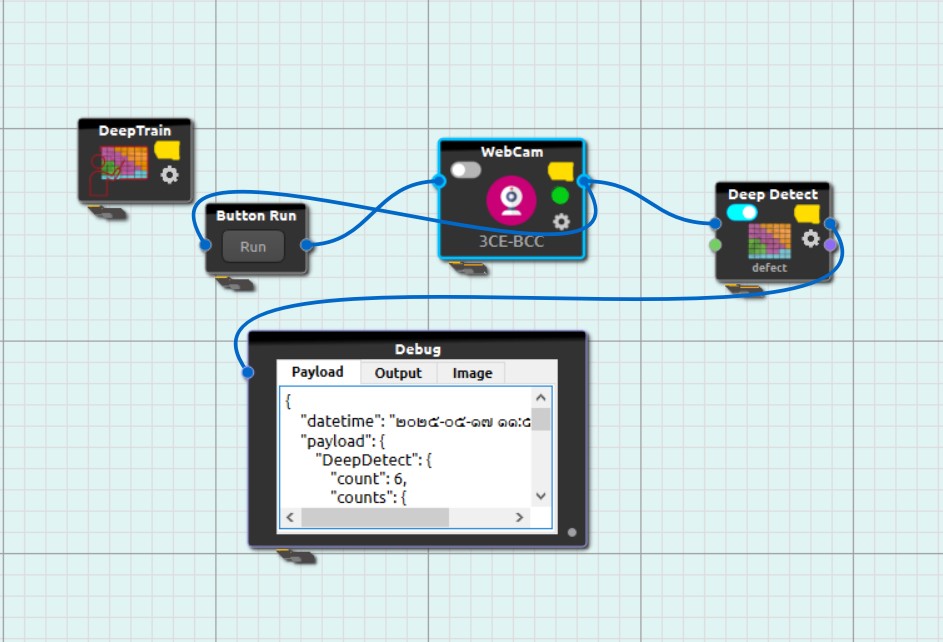



 ผู้ติดตามบล็อก : 112 คน [
ผู้ติดตามบล็อก : 112 คน [